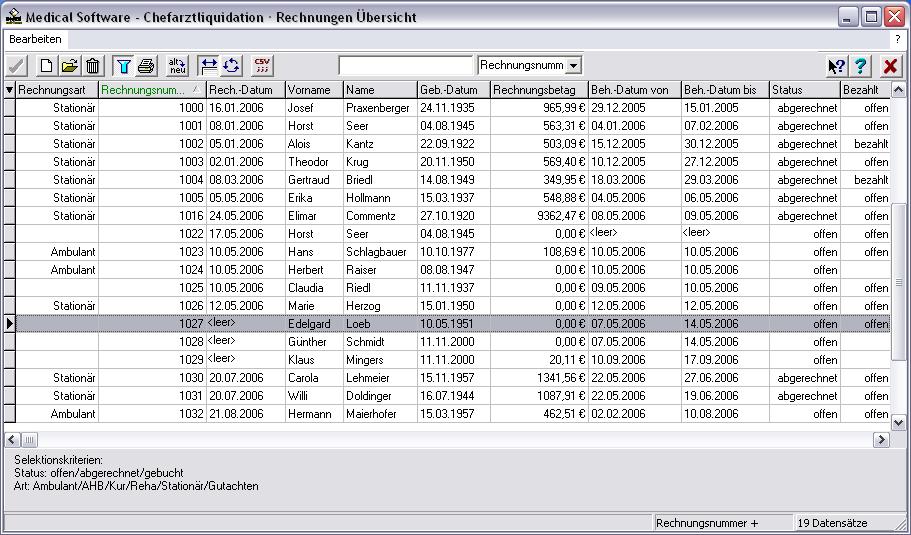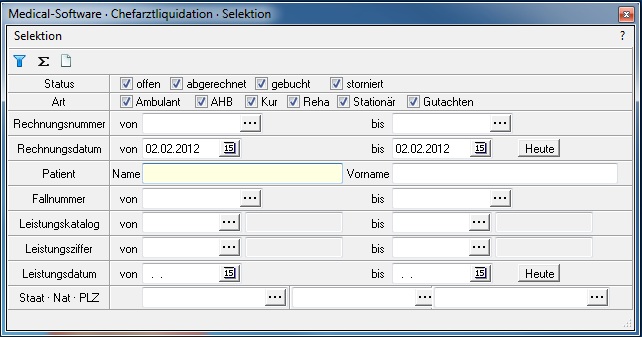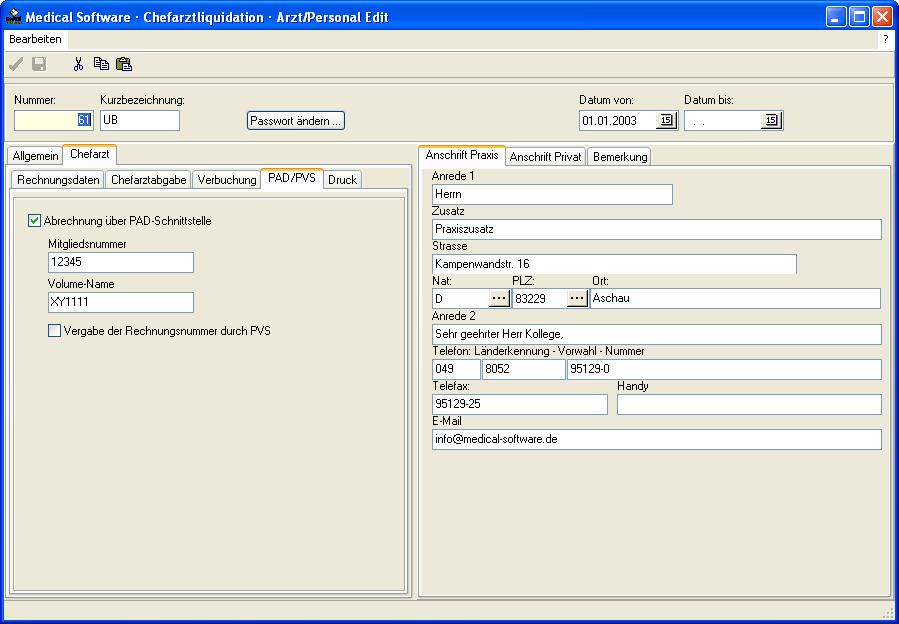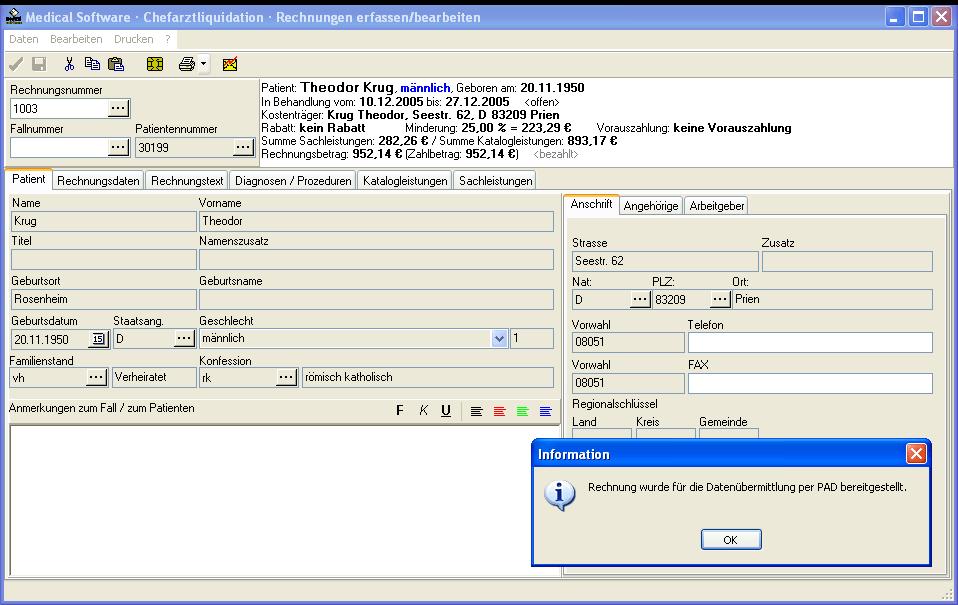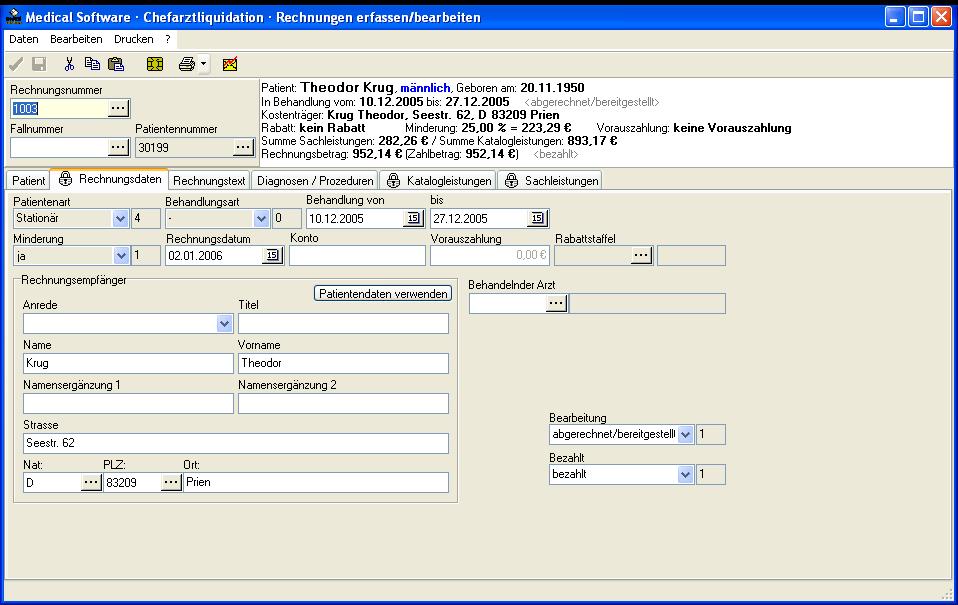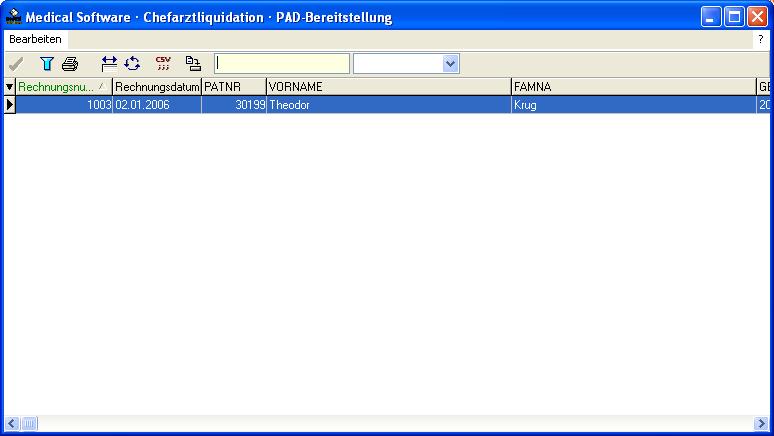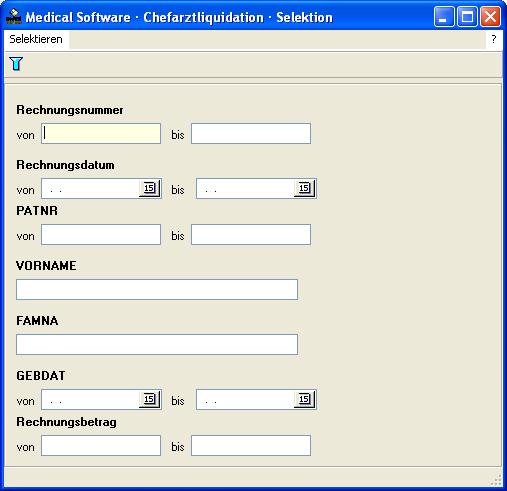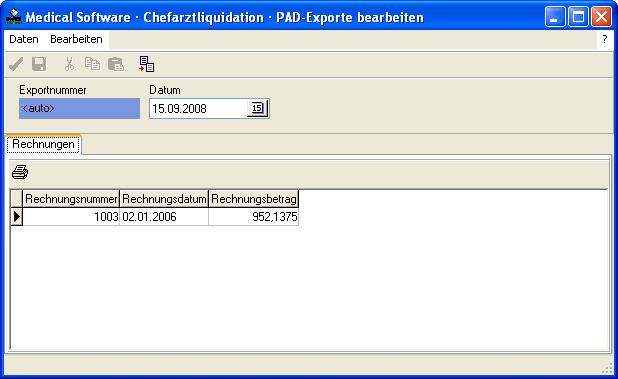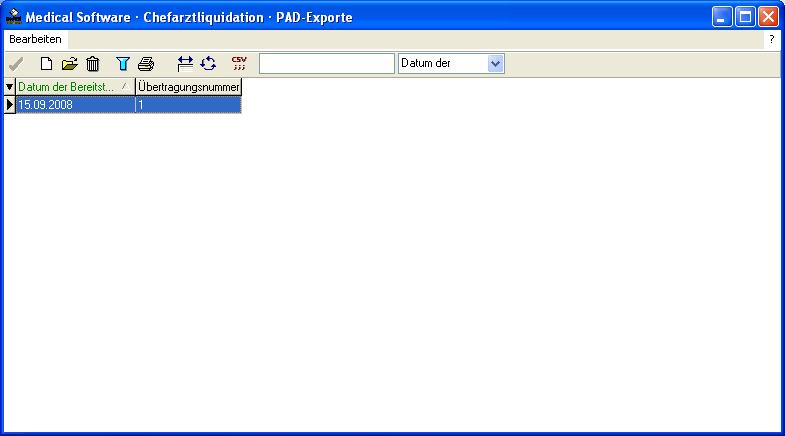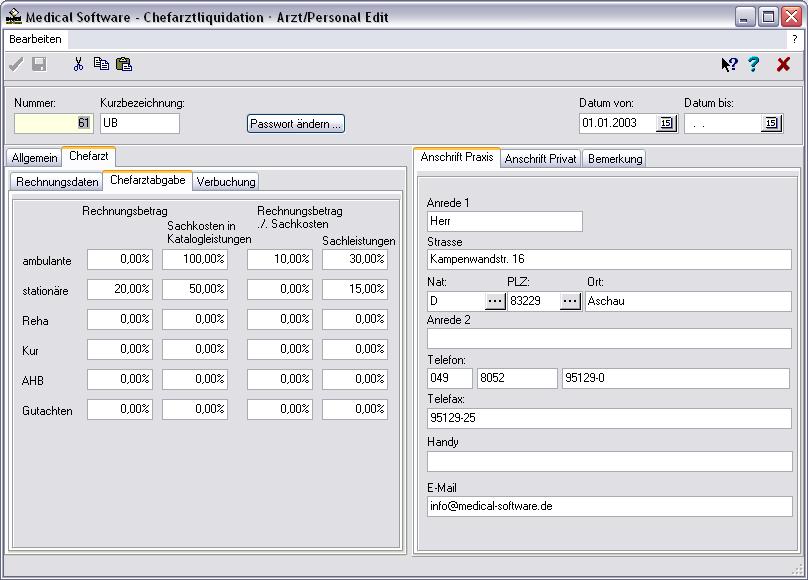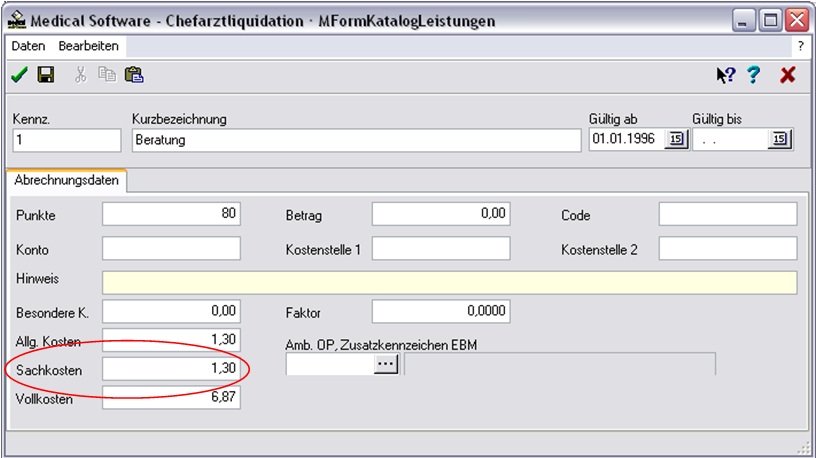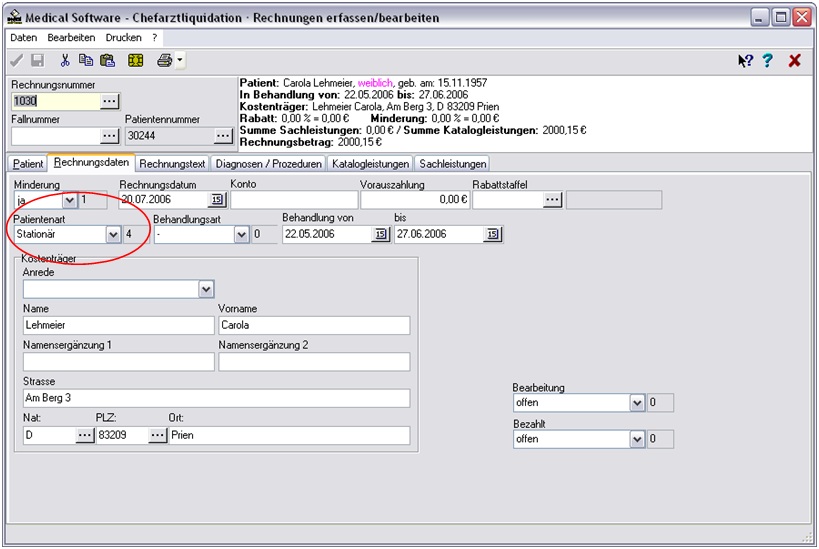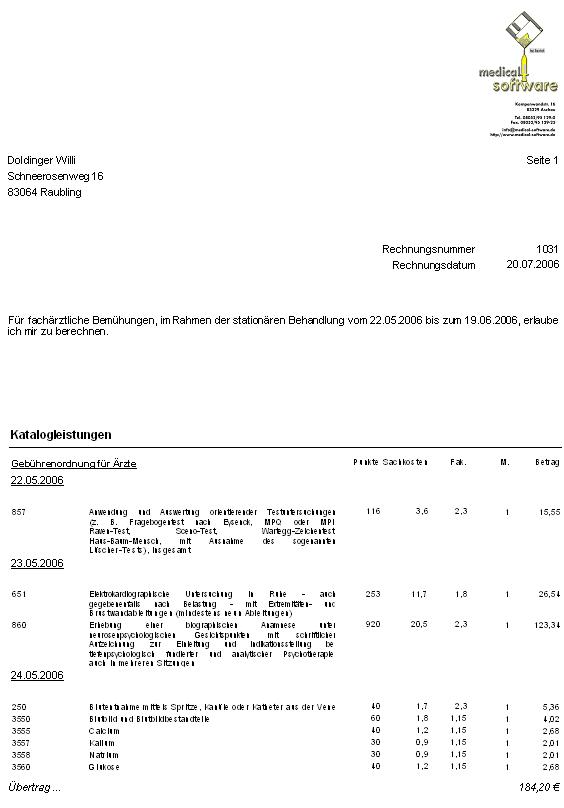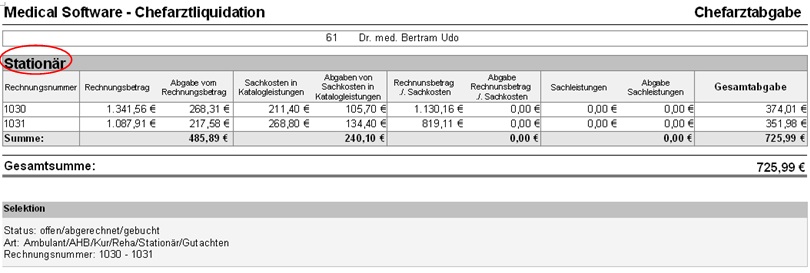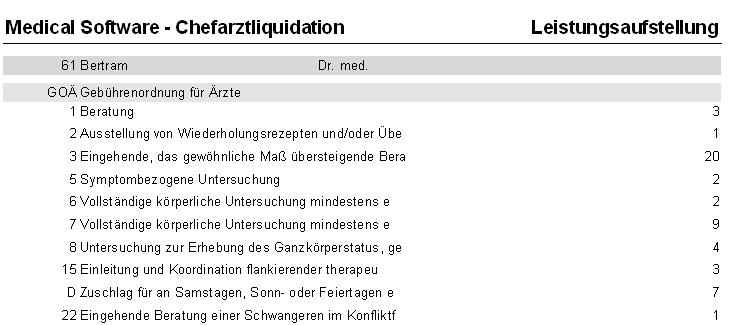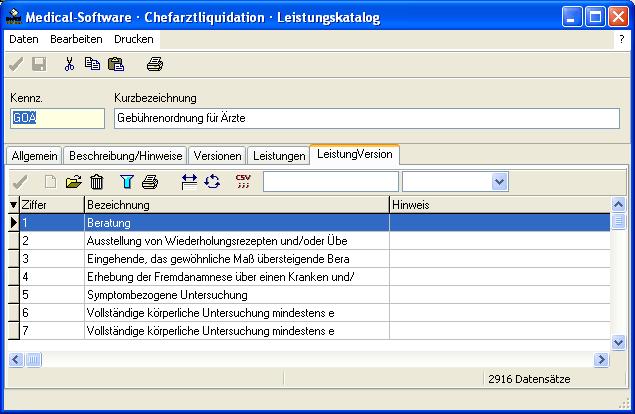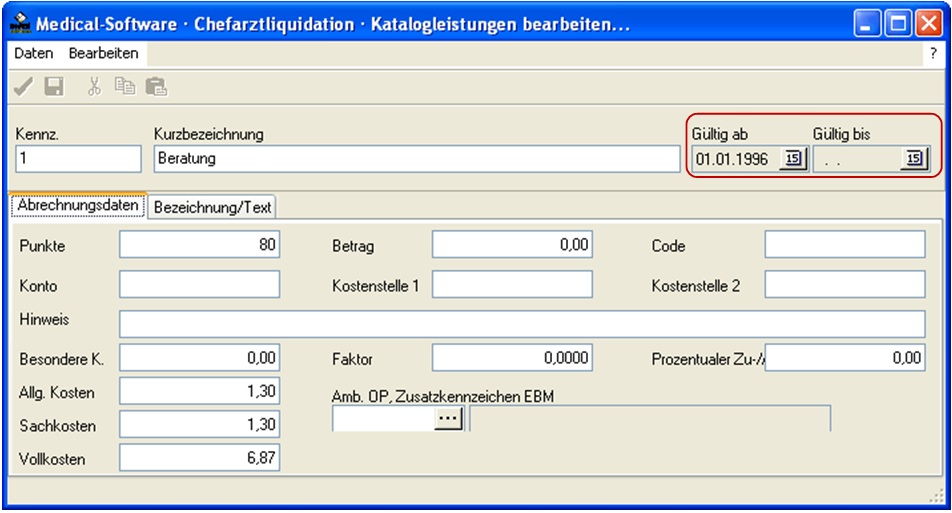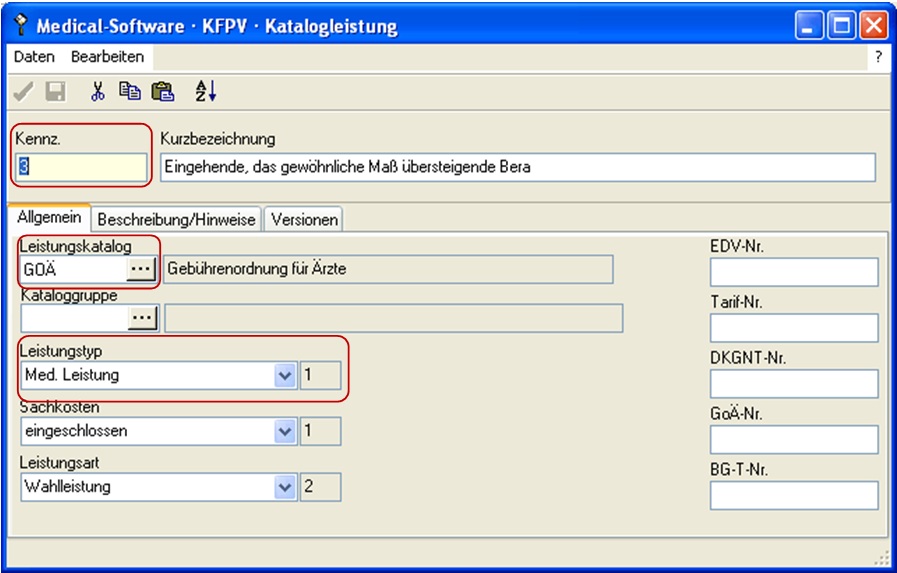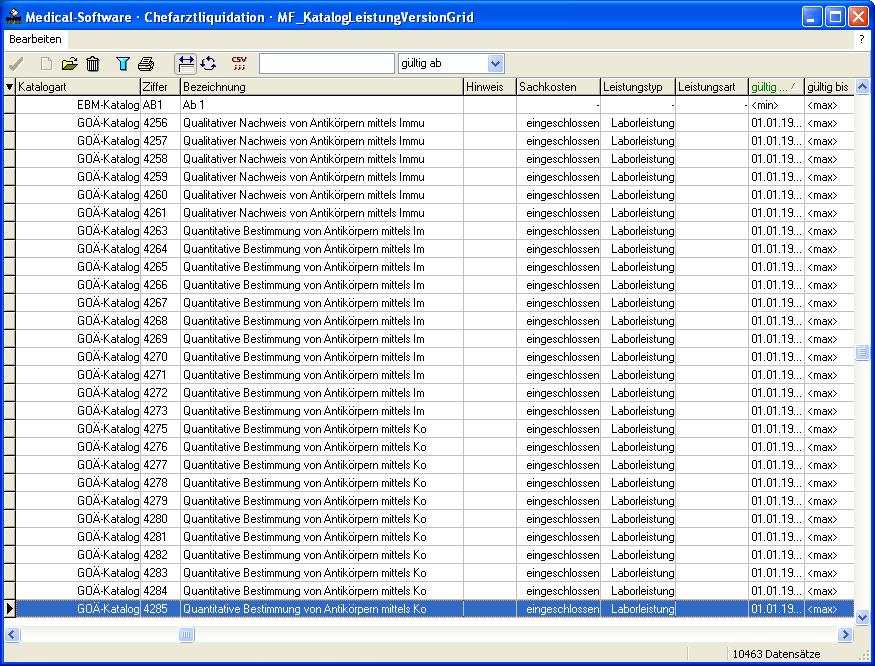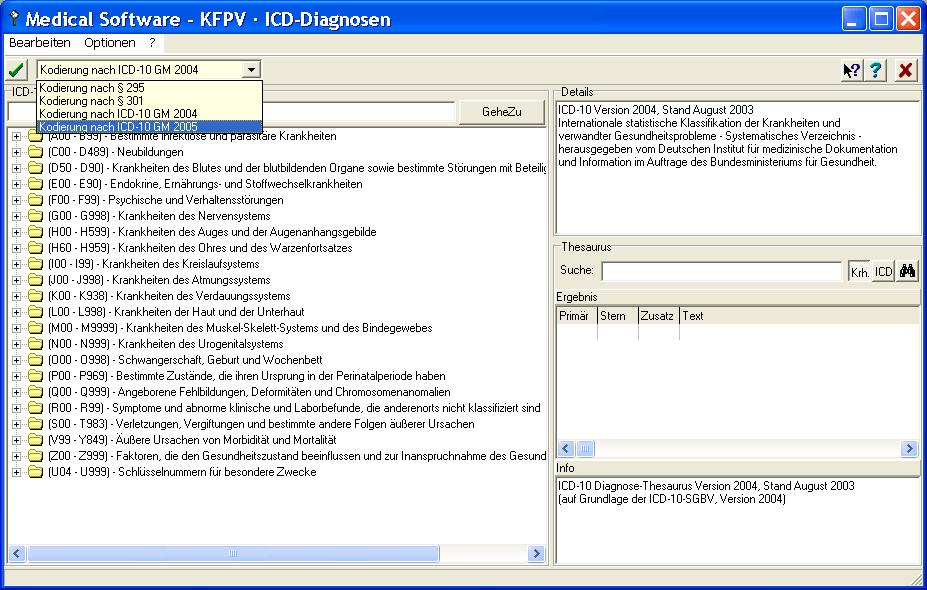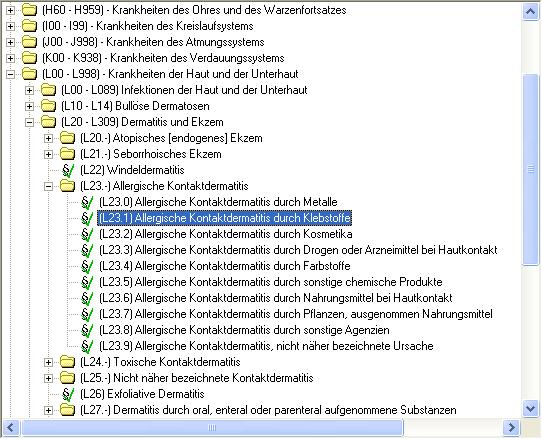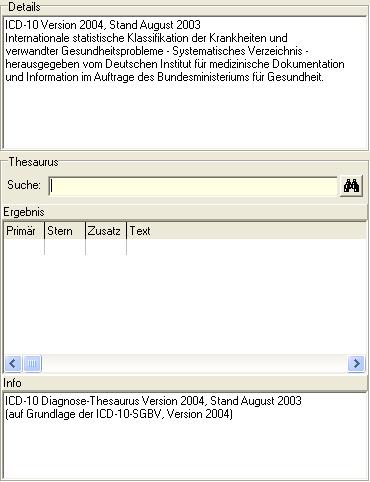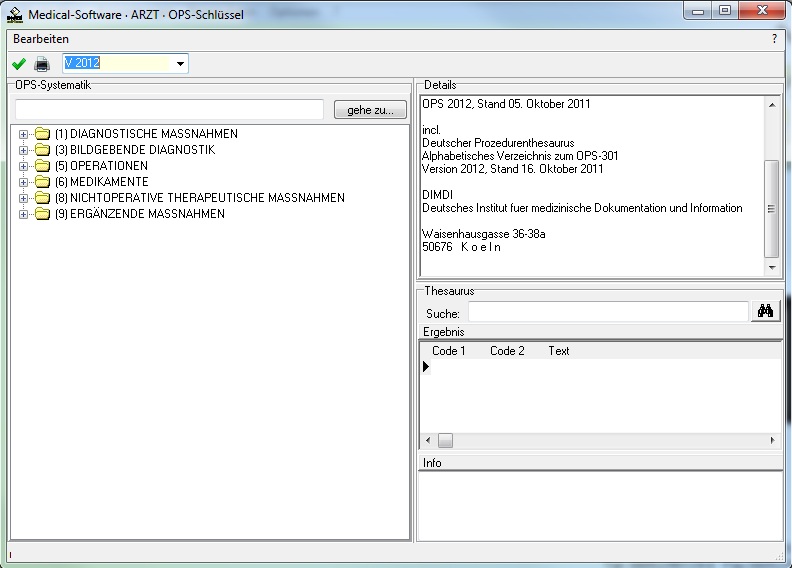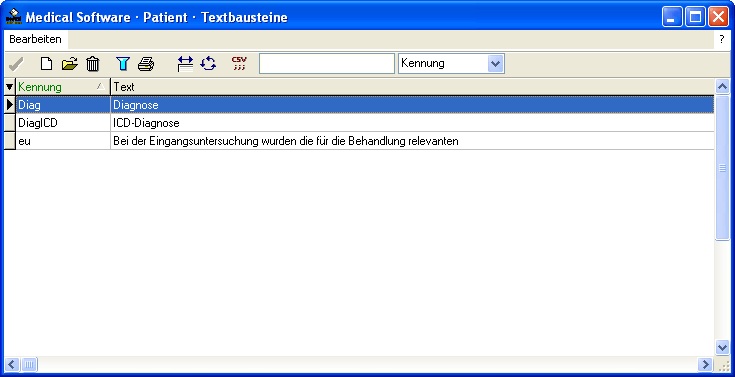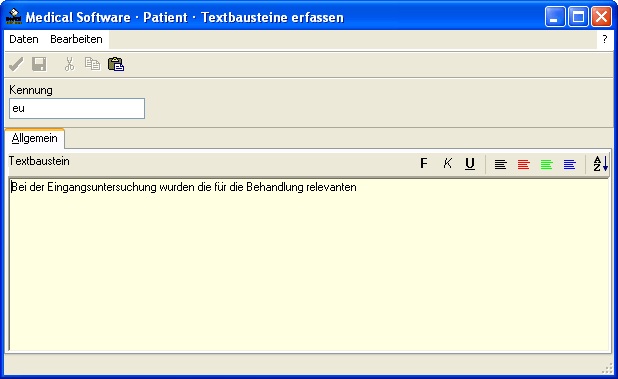Temp: Unterschied zwischen den Versionen
(→Med. Daten) |
(→Textbausteine) |
||
| Zeile 291: | Zeile 291: | ||
===Textbausteine=== | ===Textbausteine=== | ||
| + | |||
| + | ====Textbaustein Übersicht==== | ||
| + | |||
| + | {{Unterpunkt | ||
| + | |Stil={{Stil}} | ||
| + | |Bildname=Textbausteine.jpg | ||
| + | |Bildbeschreibung=Die Funktion Textbausteine Übersicht/Selektion ermöglicht einen schnellen Zugriff auf die Textbausteine die im Klinik Assistenten vereinbart sind. | ||
| + | Die Anzeige der Daten erfolgt in einem Datengitter/Grid, das durch weitere Funktionen ergänzt wird. | ||
| + | |Inhalt=Die Funktion Textbausteine Übersicht/Selektion ermöglicht einen schnellen Zugriff auf die Textbausteine die im Klinik Assistenten vereinbart sind. | ||
| + | Die Anzeige der Daten erfolgt in einem Datengitter/Grid, das durch weitere Funktionen ergänzt wird. | ||
| + | |Tabelleninhalt= | ||
| + | {{fd|Name=Spalte}} | ||
| + | {{!-}} | ||
| + | {{!}}Kennung | ||
| + | {{!}}Kennung/Kurzzeichen zur eindeutigen Kennzeichnung und zum Abruf eines externen Artikels. | ||
| + | {{!-}} | ||
| + | {{!}}Text | ||
| + | {{!}}Text zum Textbaustein der bei der Verwendung anstelle der Kennung verwendet wird.. | ||
| + | }} | ||
| + | |||
| + | ====Textbaustein bearbeiten==== | ||
| + | |||
| + | {{Unterpunkt | ||
| + | |Stil={{Stil}} | ||
| + | |Bildname=Textbausteine_bearbeiten.jpg | ||
| + | |Bildbeschreibung=Textbausteine bearbeiten. | ||
| + | |Tabelleninhalt= | ||
| + | {{fd|Name=Felddokumentation}} | ||
| + | {{!-}} | ||
| + | {{!}}Kennung | ||
| + | {{!}}Kennung/Kurzzeichen zur eindeutigen Kennzeichnung und zum Abruf eines externen Artikels. | ||
| + | {{!-}} | ||
| + | {{!}}Text | ||
| + | {{!}}Text zum Textbaustein der bei der Verwendung anstelle der Kennung verwendet wird. Dem Text zu einem Textbaustein kann auch der Text eines weiteren Textbausteins hinzugefügt werden. | ||
| + | }} | ||
==Arzt== | ==Arzt== | ||
Version vom 2. Februar 2012, 11:28 Uhr
Diese Seite ist nicht zur Verwendung und Veröffentlichung freigegeben.
Inhaltsverzeichnis
Bearbeiten
Rechnung Bearbeiten
| Die Rechnungsübersicht bietet eine Übersicht der mit dem Modul Chefarztliquidation vorbereiteten und erstellten Chefarzt-Rechnungen.
Das Anzeige-GRID bietet eine Vielzahl von Konfigurationsmöglichkeiten zur optimalen Abstimmung auf die individuellen Anforderungen. | |
Selektion...
| Entsprechend der in den Haustammdaten eingestellten Option werden bei der Anwahl des Auswahlbuttons zur Fallnummer die im Modul KFPV des Klinik Assistenten oder die von KIS All-For-One über die Ex-portschnittstelle bereit gestellten Falldaten angezeigt.
Im Rahmen der Selektion der Rechnungsübersicht werden alle Rechnungen ausgewählt die mindestens eine der den Selektionskriterien entsprechenden Leistungen, Leistungskataloge enthalten. Im Rahmen der Selektion der Leistungsübersicht werden ausschließlich Leistungen selektiert die den Selektionskriterien entsprechen. | |
Buchungslauf
PAD-Schnittstelle
| Zur Übergabe an PVS (privatärztliche Verrechnungsstellen) verfügt das Modul Chefarztliquidation eine PAD-Schnittstelle.
PAD-Grunddaten Die Arztstammdaten im Register Chefarzt wurden erweitert und die Kennzeichnungsmöglichkeit des Arztes bei der PVS (privatärztliche Verrechnungsstelle). | |
| PAD-Freigabe
In der Rechnungsbearbeitung kann über den Button mit Briefumschlag mit Blitz eine Rechnung an die PAD-Schnittstelle übergeben werden. | |
| Nach der Übergabe der Rechnungsdaten werden die Abrechnungsrelevanten Eingabemöglichkeiten gesperrt. Die entsprechenden Register werden durch ein Schloss gekennzeichnet. | |
| PAD-Bereitstellung
Über den Menüpunkt „Bearbeiten – Rechnungsbereitstellung (PAD)“ werden die für die PAD-Schnittstelle freigegebenen Rechnungen die noch nicht versendet wurden aufgeführt. | |
| Über die integrierte Selektion kann in den bereitgestellten Rechnungen ggf. eine Eingrenzung vorgenommen werden z.B. um monatliche Rechnungszeiträume an die PVS zu übergeben. | |
| Die Bereitstellung der Daten für die PVS erfolgt über den Button in der Toolbar mit dem Blatt von dem ein Pfeil auf ein Laufwerk weist. Alternativ kann die Funktion auch über das Menü – Bearbeiten – PAD Export angewählt werden.
Die Exportnummer wird beginnend mit der Nr. 1 automatisch fortlaufend vergeben, bei Bedarf kann eine manuelle Eingabe der Exportnummer vorgenommen werden. Als Bereitstellungsdatum wird das aktuelle Tagesdatum vorgeschlagen, bei Bedarf kann das Bereitstel-lungsdatum manuell geändert werden. Unter dem Reiter/Tabsheet Rechnungen werden alle in dem Exportlauf berücksichtigten Rechnungen aufgeführt. Der Export wird über den Button in der Toolbar/Werkzeugleiste mit den grünen Hacken, bzw. die Diskette gestartet. Alternativ kann der Export auch über das Menü – Daten – Speichern aktiviert werden. | |
| Hinweis:
Die Daten werden in einer Datei im Verzeichnis ..\PAD unter dem Programmverzeichnis der Anwendung Chefarztliquidation zur Verfügung gestellt. Der Dateiname setzt sich aus den beiden Anfangsbuchstaben „PV“ der in der Haustammdaten der Chefarztliquidation vereinbarten „Mitgliedsnummer“ und der Extension „.DAT“ zusammen. Es kann somit immer nur eine Datei zum Versand bereit gestellt werden, ggf. bereits vorhandene Dateien werden überschrieben. | |
| PAD-Versandübersicht
In der Übersicht der PAD-Exporte werden alle durchgeführten Vorgänge aufgeführt. Jeder Export-Vorgang kann ggf. beliebig oft wiederholt werden. Ebenso können einzelne Export-Vorgänge gelöscht werden, die in diesem Export-Vorgang enthaltenen Rechnungen werden wieder in der PAD-Bereitstellung aufgeführt. | |
Auswertungen
Chefarztabgabe
| Die vom Chefarzt an das Klinik zu leistende Abgabe für die von der Klinik in Anspruch genommenen Leistungen, bzw. bei der Liquidation durch die Klinik an den Chefarzt zu erstattenden Betrag, kann über das Modul Chefarztli-quidation erstellt werden.
Die Vereinbarung der ermittelnden Beträge wird in den Arztstammdaten vereinbart. Im Register Chefarzt werden im Unterregister Chefarztabgabe die Abgabeprofile über die Optionen zur Ermittlung der Beträge vereinbart. Es sind beliebige Kombinationen der Abgabeprozente möglich. | |||||||||||
|
|||||||||||
| Die Sachkosten werden in den Versionsdaten der Stammdaten der Leistungsziffern vereinbart. | |
| Zur Differenzierung der Chefarztabgabe in Abhängigkeit der durchgeführten Patientensart, kann für am-bulante Behandlungen, stationäre Behandlungen, Behandlungen im Rahmen einer Reha-Maßnahme usw. gesonderte Abgabeprofile für die Chefarztabgabe erstellt werden. Die Behandlungsart wird bei jeder ein-zelnen Rechnung vereinbart. | |
| Die in der Rechnung enthaltenen Katalogleistungen werden in der Chefarztabrechnung ausgewertet. | |
| Die Ermittlung der Chefarztabgabe kann über die vorangestellte Selektion gezielt auf die erforderlichen Rechnungen eingegrenzt werden (z.B. alle in einem Abrechnungszeitraum für einen Chefarzt erstellten und abgerechneten Rechnungen). | |
| Die Chefarztabgabe wird detailliert im Abgabeformular ausgewiesen.
Für jede Patientenart wird eine gesonderte Rubrik angelegt. Entsprechend dem Abgabeprofil von stationären Leistungen bei dem Chefarzt Dr. med. Udo Betram werden 20% vom Rechnungsbetrag und 50% von den in den Katalogleistungen enthaltenen Sachkosten als Chefarztabgabe ausgewiesen | |
Leistungsübersicht...
| Die Auswertungen im Modul Chefarztliquidation wurden ergänzt um eine statistische Auswertung der Katalogleistungen. In Zusammenhang mit den neuen Selektionsoptionen können Leistungsziffer entspre-chend den Anforderungen zielgenau ausgewertet werden.
Durch die standardmäßig implementierten Exportformat z.B. für Excel können die Daten für individuelle Auswertungen genutzt werden. Jede selektierte Leistung wird anhand der zugeordneten Menge berücksichtigt. Für die selektierten Leis-tungen wird für jeden Leistungskatalog eine unabhängige Summe gebildet sowie eine Gesamtsumme über alle erbrachten Leistungen. Die Selektionskriterien werden am Listenende detailliert aufgeführt. Im vorliegenden Beispiel wurde die Leistungsziffer 1 zum Katalog GOÄ zweimal anhand der Selektions-kriterien erbracht. | |
Rechnungsbeträge prüfen...
Stammdaten
Abbrechnungsdaten
Leistungskataloge
| In die Bearbeitung eines Leistungskatalogs wurde die direkt Bearbeitung der Versionsdaten der einzelnen Leistungen zu dem Leistungskatalog, ohne die Anwahl über die Leistungsziffer eingebunden. Im Register „LeistungVersion“ stehen die Versionsdaten der Leistungen direkt zur Verfügung. Die Angaben zum Katalog werden im Grid/Datenbankgitter in diesem Fall nicht dargestellt. | |
| Die Bearbeitung der Versionsdaten zu einer Leistung bei der direkten Anwahl ohne den Zwischenschritt über die Leistung, werden die Angaben zur Gültigkeit der Version für die Bearbeitung gesperrt. | |
KatalogLeistungen
| In der Leistungsziffer 3 der Stammdaten zur Katalogleistung aus dem Leistungskatalog der GOÄ ist der Leistungstyp „Med. Leistung“ hinterlegt. | |
KatalogLeistungVersion
| Die Struktur Katalog – Leistung – Versionsdaten zu einer Leistung kann direkt aus dem Menü heraus in einem Datenbankgitter/Grid angezeigt werden. Die beiden bisher zur Verfügung stehenden Varianten über die Bearbeitung eines Katalogs, oder über die Bearbeitung einer Leistung werden unverändert beibehalten.
Durch die Kombination von Katalog, Leistung und Versionsdaten zu einer Leistung, ist der fachliche Um-fang sehr umfangreich. Durch die Standardfunktionen des Grids Selektion, Sortierung und Positionierung innerhalb der Datensätze sowie der optionalen Auswahl der Felder und der Exportfunktionen kann der Datenbestand individuell den Anforderungen angepasst werden. | |
KatalogGruppen
Sachleistungen
Leistungskombinationen
Anmerkungen
Faktortabellen
Med. Daten
Diagnosen ICD-10
| Der Aufruf der ICD-Diagnosen erfolgt direkt aus der Bearbeitung im Eingabefeld der ICD-Diagnose über die Funktionstaste <F3>, bzw. über den Button „...“.
Im Auswahlmenü „Kodierung nach ...“ können Sie die einzelnen Kodierungen auswählen. Um die von 2005 zu laden müssen Sie „Kodierung nach ICD-10 2005“ auswählen. Nun sind alle Kodierungen für 2005 im Fenster darunter aufgelistet. Um eine ICD-Kodierung näher betrachten zu können, müssen Sie nur den gewünschten Ast in der Baumstruktur auswählen. Sie können eine Verzweigung öffnen, indem Sie das Plus links neben dem Ordnersymbol mit der Maus anklicken. Nun öffnet sich die darunter liegende Ebene – dort verfahren Sie wie oben, bis Sie an der richtigen ICD-Kodierung angelangt sind. | |
| In nachfolgender Grafik wurde als Beispiel die Kodierung „L23.1“ ausgewählt. Hinter der Kodierung steht der dazugehörige Text – in unserem Beispiel „Allergische Kontaktdermatitis durch Klebstoffe“. | |
|
Die rechte Seite des ICD-Diagnose-Fensters enthält folgende Funktionen:
Neu ist, dass jetzt in beiden, im Thesaurus-Wörterbuch und im ICD-Text, auto-matisch gesucht wird. Je mehr Wörter eingegeben werden, desto mehr wird die Suche eingegrenzt, denn die Wörter sind durch ein „und“ miteinander verknüpft. Die Suchergebnisse werden addiert und nach den ICD-Primärschlüssel aufsteigend sortiert dargestellt. Im Info-Fenster wird die Anzahl der gefundenen Er-gebnisse angezeigt. |
|
Prozeduren (OPS)
| In der OPS-Übersicht wurde die Detailanzeige erweitert. Sofern bei der ausgewählten OPS-Ziffer die Angabe der Lokalisation erforderlich ist wird dies angezeigt. | |
Hausstammdaten
Arztstammdaten
Textbausteine
Textbaustein Übersicht
| Die Funktion Textbausteine Übersicht/Selektion ermöglicht einen schnellen Zugriff auf die Textbausteine die im Klinik Assistenten vereinbart sind.
Die Anzeige der Daten erfolgt in einem Datengitter/Grid, das durch weitere Funktionen ergänzt wird. | |||||
|
|||||
Textbaustein bearbeiten
|
|||||